本篇文章给大家分享的是有关Linux系统怎么查看网络和IO性能,小编觉得挺实用的,因此分享给大家学习,希望大家阅读完这篇文章后可以有所收获,话不多说,跟着小编一起来看看吧。
在Linux系统中可以使用iftop来查看网络的使用情况,可以使用iotop来查看磁盘io的使用情况。
Linux上使用iftop可以查看网络使用情况,使用iotop可以查看磁盘io使用情况
首先需要安装iftop和iotop:
yum install iftop
yum install iotop
===========================
iftop使用说明:
安装完成后,使用iftop -n命令可以查看网络的使用情况:
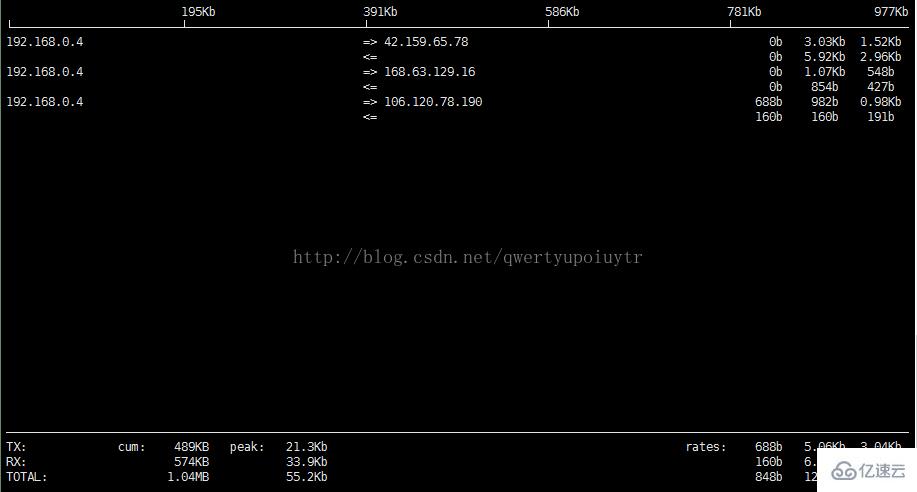
上传一个大文件之后,可以看到网络使用情况:

想要跟踪一下具体是哪个进程正在占用网络,可以使用下面的命令:
netstat -antop |grep 106.120.78.190
如果对应IP有多个连接存在,可能出现下面的结果(可以对一下上面的column名):
 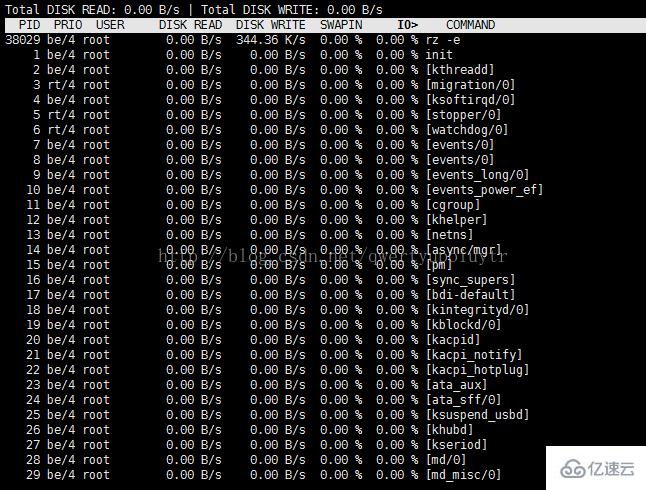
在这个界面按p键可以将TID变为PID,按o键可以将当前活跃的显示出来而不是显示所有进程:

根据PID可以查看一下对应的进程:




